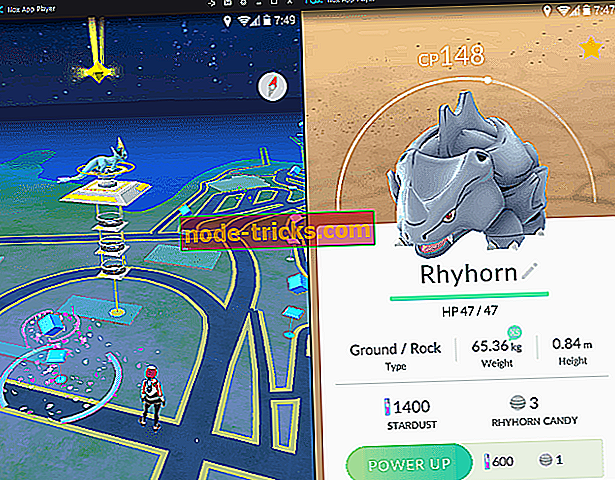Як виправити Microsoft Treasure Hunt, якщо він не запуститься?
Microsoft Treasure Hunt - це програма для гри UWP, яка розширюється в режимі пригодниць для Windows у програмі «Сапер». Однак, ця гра не завжди починається в Windows 10 для деяких гравців. Гра може не запуститися після деяких оновлень Windows 10. \ t Гравці, як правило, можуть виправляти Полювання за скарбами, не починаючи з резолюцій нижче.
Спробуйте скористатися цими рішеннями, якщо додаток Treasure Hunt не запускається на вашому комп'ютері
- Відкрийте засіб виправлення неполадок у магазині Windows
- Увімкнути універсальний контроль облікового запису
- Оновлення полювання за скарбами
- Перезапустіть програму пошуку скарбів
- Скидання кешу MS Store
- Перевстановіть полювання за скарбами
1. Відкрийте засіб виправлення неполадок у магазині Windows
По-перше, ознайомтеся з засобом вирішення проблем із магазинами Windows. Засіб виправлення неполадок може надавати виправлення для програм, які не запускаються. Користувачі можуть відкривати засіб виправлення неполадок у магазині Windows таким чином.
- Натисніть кнопку Тип тут для пошуку на панелі завдань, щоб розширити Cortana.
- Введіть усунення неполадок як ключове слово пошуку в текстовому полі Cortana.
- Натисніть кнопку Виправлення неполадок, щоб відкрити "Налаштування".
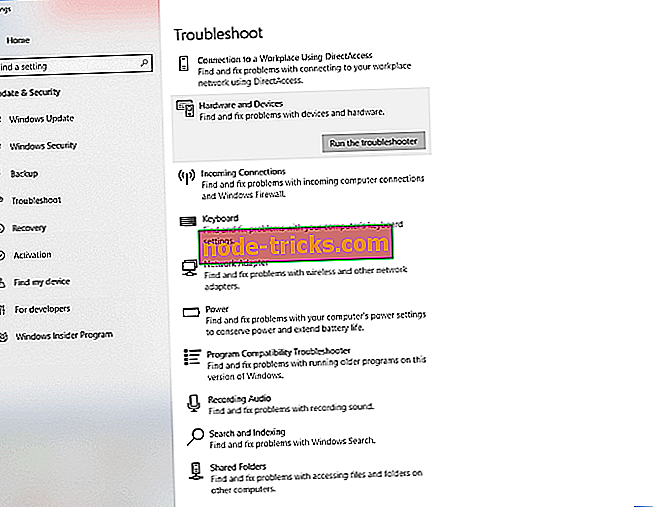
- Виберіть Програми магазину Windows і натисніть кнопку Виконати засіб виправлення неполадок .
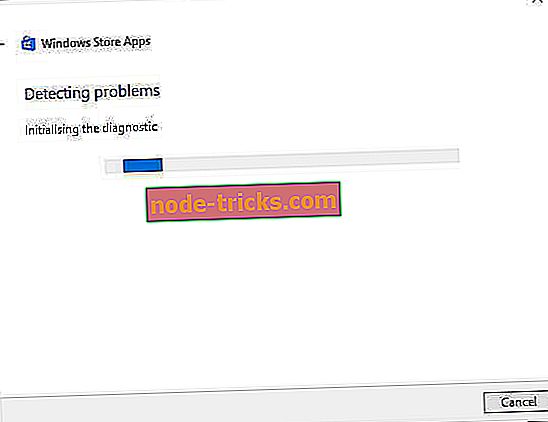
- Потім натисніть кнопку Далі, щоб перейти до запропонованих рішень засобу виправлення неполадок.
2. Увімкніть Універсальний контроль облікового запису
Зауважте, що для програм UWP потрібно ввімкнути Універсальний контроль облікового запису. Полювання за скарбами не розпочнеться з вимкнення UAC. Таким чином користувачі можуть налаштувати параметри UAC у Windows 10.
- Введіть ключове слово UAC у вікні пошуку Cortana.
- Натисніть Змінити налаштування контролю облікових записів, щоб відкрити вікно, показане безпосередньо нижче.
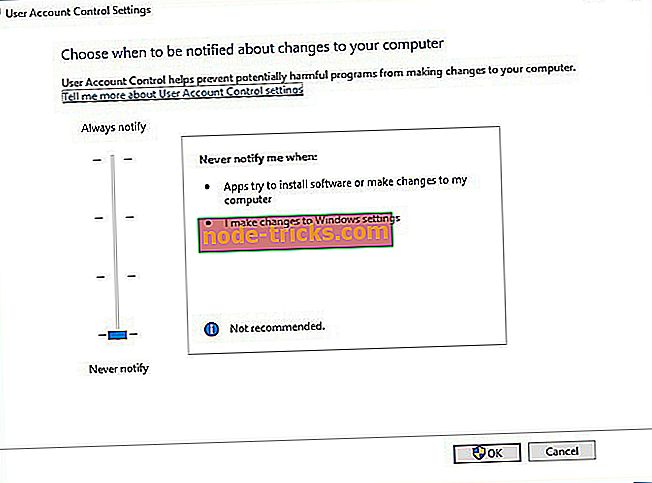
- Перетягніть повзунок до панелі сповіщень, якщо він ніколи не повідомляє. Другий найвищий параметр сповіщень UAC повинен бути достатнім для програм UWP.
- Натисніть кнопку OK .
3. Оновлення полювання за скарбами
Видавці програмного забезпечення випускають оновлення для виправлення помилок додатків. Таким чином, корпорація Майкрософт може випустити деякі оновлення, які виправляють полювання за скарбами. Користувачі можуть перевіряти наявність полювання на скарби та інші оновлення програм наступним чином.
- Натисніть плитку Microsoft Store у меню Пуск, щоб відкрити цю програму.
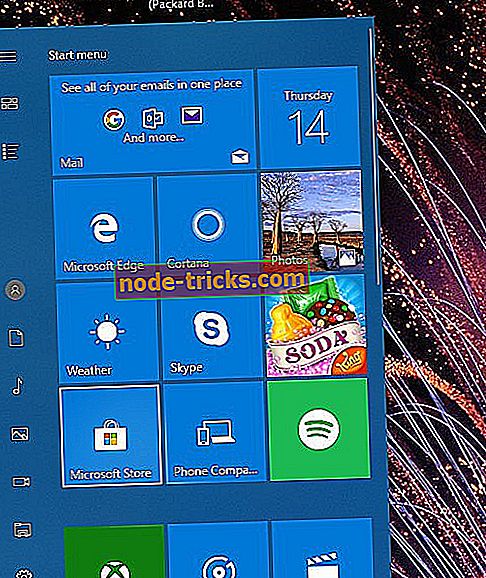
- Натисніть кнопку Переглянути більше, щоб відкрити меню, показане нижче.
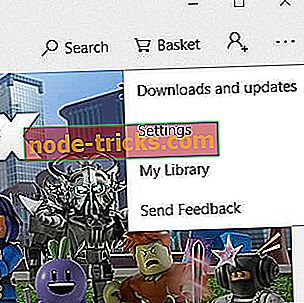
- Виберіть Завантаження та оновлення, щоб відкрити вікно на знімку безпосередньо нижче.
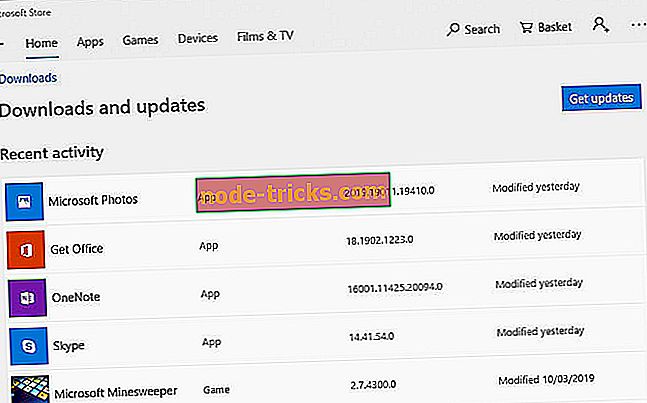
- Потім натисніть кнопку Отримати оновлення .
4. Перезапустіть програму пошуку скарбів
Деякі гравці підтвердили, що скидання Пошуку скарбів виправляє додаток, що не запускається. Скидання програми призведе до видалення даних гри та відновлення конфігурації за умовчанням. Отже, гравці можуть втратити збережені ігри, скинувши TH. Дотримуйтесь інструкцій, наведених нижче, щоб скинути Полювання за скарбами.
- Введіть програму ключових слів у Cortana, щоб знайти програми та функції .
- Натисніть Програми та функції, щоб відкрити цю частину програми Налаштування.
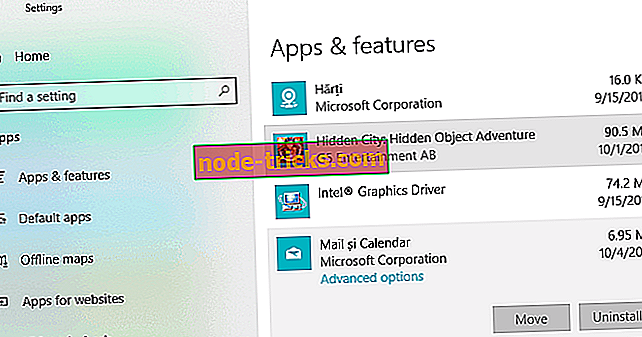
- Виберіть "Полювання за скарбами" і натисніть кнопку " Додаткові параметри", щоб відкрити кнопку скидання, як показано нижче.
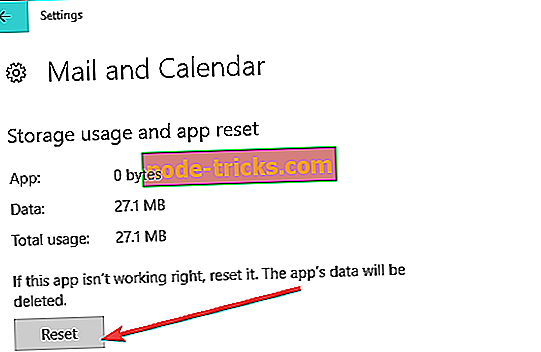
- Потім натисніть кнопку Скинути .
- У діалоговому вікні, що відкриється, виберіть параметр Скинути .
5. Скиньте кеш MS Store
Деяким користувачам може знадобитися скинути кеш MS Store, щоб отримати полювання за скарбами. Скидання цього кешу гарантує, що MS Store оновлює всі програми. Користувачі можуть скинути кеш MS Store наступним чином.
- Спочатку клацніть правою кнопкою миші кнопку Пуск.
- Виберіть командний рядок (Admin) у меню, щоб відкрити вікно командного рядка.
- Потім введіть wsreset.exe в командний рядок, як на знімку прямо нижче.
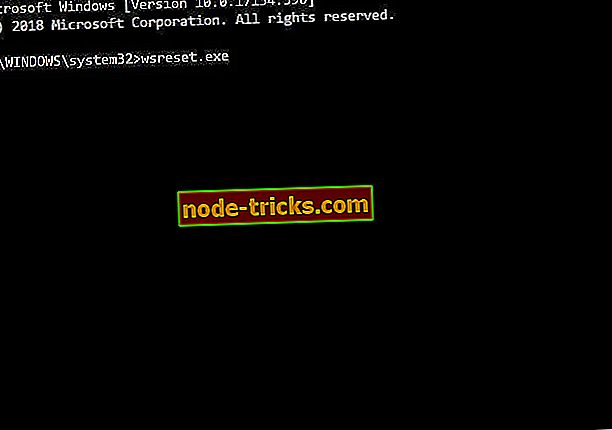
- Натисніть клавішу Enter.
6. Перевстановіть полювання за скарбами
Повторна інсталяція програм схожа на скидання їх, за винятком того, що видалить старий кеш. Крім того, перевстановлення Пошуку скарбів також замінить його файли. Отже, встановлення Полювання за скарбами - це ще одна потенційна резолюція. Користувачі можуть перевстановити TH наступним чином.
- Відкрийте вікно пошуку Cortana.
- Введіть додатки ключових слів у вікно пошуку та натисніть " Програми та функції", щоб відкрити вікно списку програм.
- Виберіть програму пошуку скарбів .
- Натисніть кнопку Uninstall (Видалення) для Полювання за скарбами.
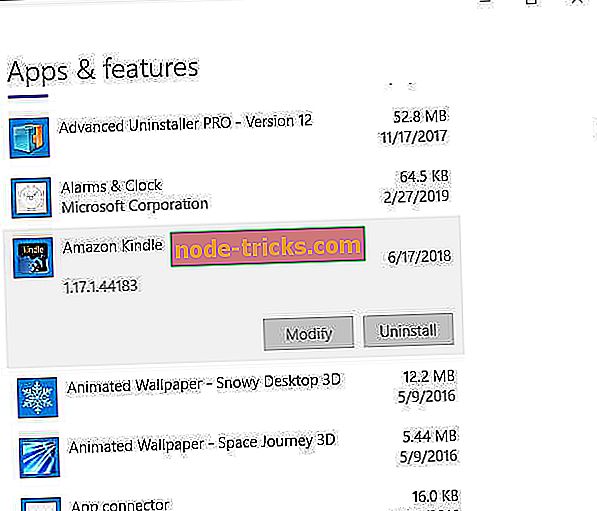
- Перезапустіть Windows, перш ніж переінсталювати TH.
- Потім відкрийте сторінку Магазин MS скарбів і натисніть кнопку Get .

Ось деякі з виправлень, які, ймовірно, стартують в пошуках скарбів. Деякі з вищезазначених резолюцій можуть також виправити інші програми MS Store, які не запускаються в Windows 10. \ t
ПОВ'ЯЗАНІ СТАТТІ ДЛЯ ПЕРЕВІРКИ:
- Windows 10 Apps не відкриється: Повне керівництво для виправлення
- Повне виправлення: Apps Freeze в Windows 10, 8.1 і 7

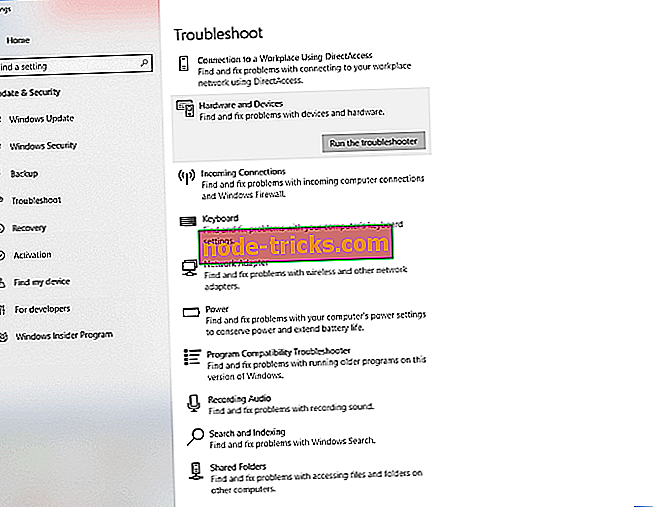
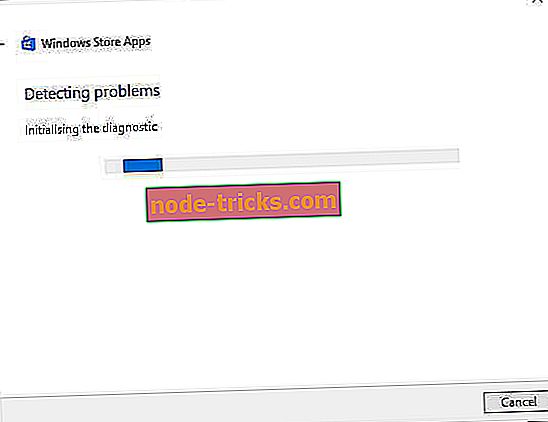
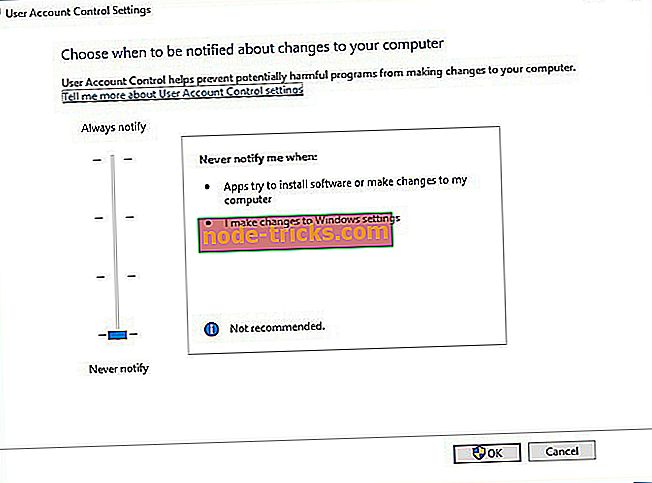
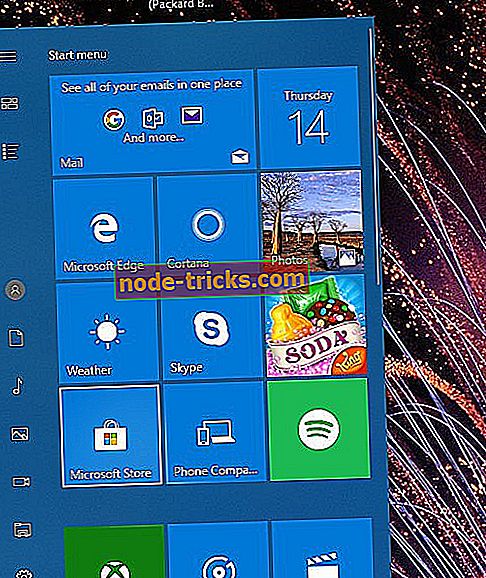
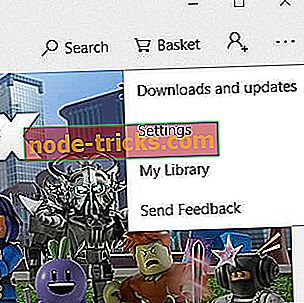
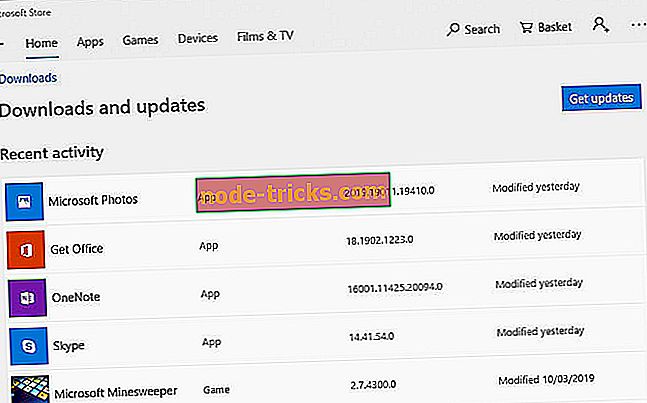
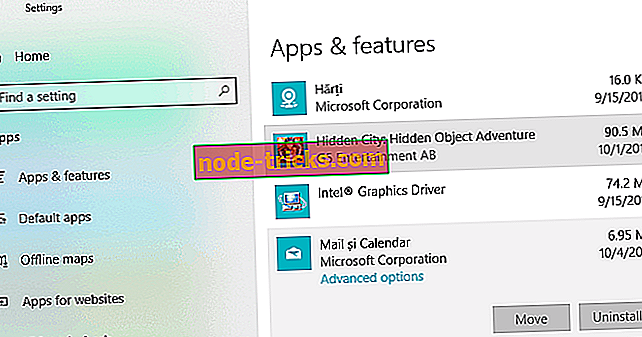
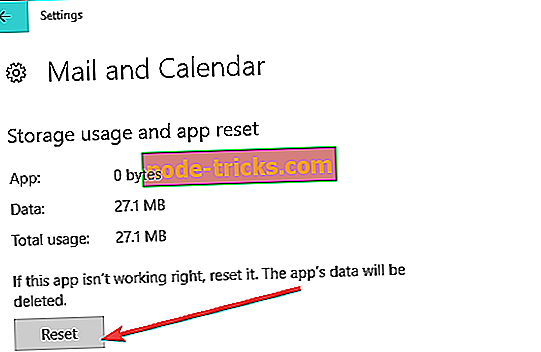
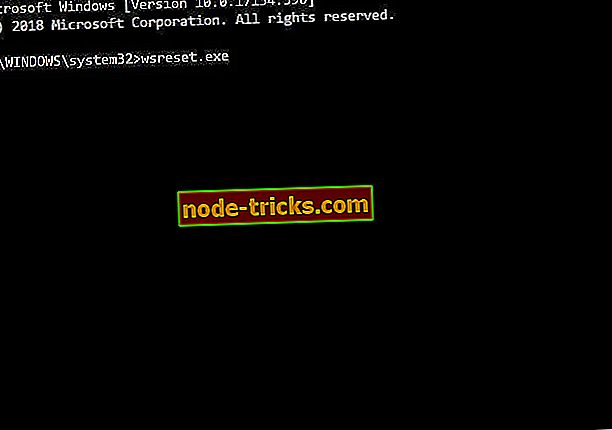
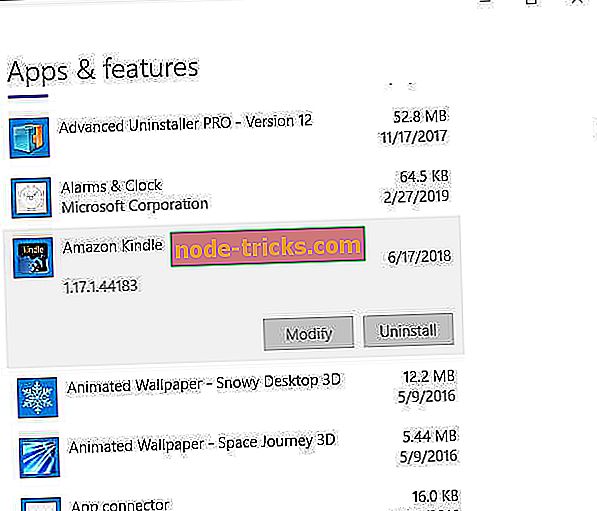

![6 кращих програм для уповільнення музики [2019 Список]](https://node-tricks.com/img/software/741/6-best-software-slow-down-music.jpg)

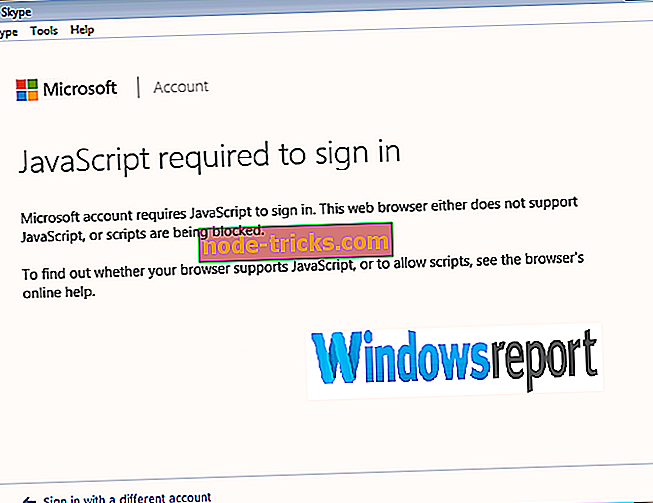
![Потріскування звуку Titanfall 2 на ПК з ОС Windows [FIX]](https://node-tricks.com/img/fix/331/titanfall-2-audio-crackling-windows-pc.jpg)
![Помилка несанкціонованого програмного забезпечення в Windows 10 [FIX IT]](https://node-tricks.com/img/fix/151/invalid-software-interrupt-error-windows-10-5.jpg)